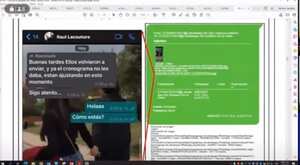Tecnología
Así se puede programar una ruta para evitar peajes con Google Maps
El usuario también puede elegir su configuración para que muestre precios precisos de los peajes.

La tecnología de navegación ha transformado por completo la forma en que nos movemos y exploramos el mundo. Aplicaciones como Google Maps brindan la comodidad de encontrar rutas precisas, información de tráfico en tiempo real y opciones de navegación personalizadas.
En ese orden, si desea evitar los peajes y ahorrar costos en sus viajes, Google Maps ofrece una herramienta útil y sencilla para programar rutas sin utilizar carreteras de peaje.
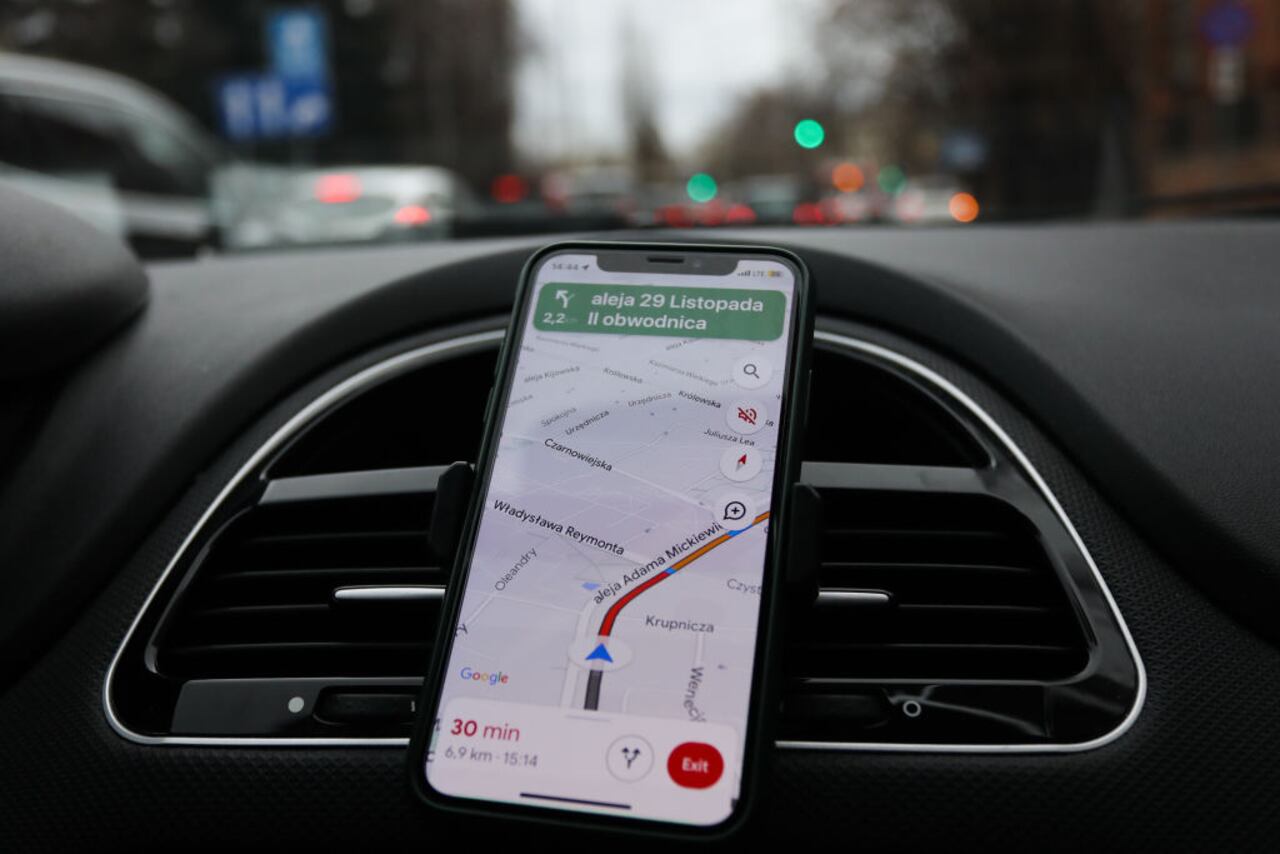
¿Cómo evitar peajes y autopistas con Google Maps?
- En su iPhone o iPad, abra la app de Google Maps.
- Busque su destino o presiónelo en el mapa.
- En la parte inferior izquierda, presione Cómo llegar.
- En la parte superior, presione En automóvil.
- En la parte superior derecha, presione Más Opciones de ruta.
- Active la opción Evitar peajes o Evitar autopistas.
¿Cómo buscar precios para los peajes?
Es importante tener en cuenta que esta función solo está disponible en algunas ciudades, según se aclara en la página oficial de Google.
Cuando su viaje incluye una ruta con peaje, Google Maps le muestra el precio estimado antes de iniciar la navegación.
Lo más leído
El usuario puede elegir su configuración para que muestre precios precisos. De forma predeterminada, Maps muestra los precios de los peajes según las tarifas de los pases de peajes. Si quiere que Maps muestre los precios de los peajes sin las tarifas de los pases, siga estos pasos:
- En su iPhone o iPad, abra la app de Google Maps.
- Presione su foto de perfil o la letra inicial de su nombre Configuración de navegación.
- Desplácese hasta la opción “Precio de peaje” y, desactive la opción Ver precios de pases de peaje.

¿Cómo cambiar la configuración de los precios de los pases de peaje después de obtener instrucciones sobre cómo llegar?
- En su iPhone o iPad, abra la app de Google Maps.
- Busque su destino o presiónelo en el mapa.
- En la parte inferior izquierda, presione Cómo llegar.
- En la parte superior derecha, presione Más Opciones de ruta.
- Active o desactive la opción Ver precios de pases de peaje.
Este es el paso a paso para eliminar el caché de Google Maps en iPhone y liberar espacio
La aplicación de navegación guarda una instantánea de la zona por la que una persona se suele mover para que la próxima vez que la busque tarde menos tiempo en encontrarlo. Una búsqueda puede no hacer u ocupar nada, pero si se hace con frecuencia es preocupante, por eso es bueno borrarlo, por lo menos un par de veces en el año, pues hacerlo cada día o semana puede ser ineficiente.
Acá puede encontrar el paso a paso:
- Abrir la aplicación de Google Maps
- Pulsar en la foto de perfil que se encuentra en la esquina superior derecha del dispositivo móvil
- Ir a ajustes
- Bajar hasta Información, términos y privacidad
- Pulsar en Borrar datos de aplicaciones
- Darle en aceptar

Si los pasos se siguieron correctamente y la persona utiliza la aplicación de navegación con gran frecuencia, podrá notar que se ha disminuido el uso de almacenamiento de la aplicación, y seguramente percibirá una ligera mejora en la velocidad general de la app.
Qué es una memoria caché
Se puede decir que es una especie de cajón que existe en los teléfonos móviles iPhone (y en cualquier otro dispositivo móvil), en el que se van guardando una gran cantidad de datos temporales que el mismo equipo piensa que van a ser usados de nuevo en algún momento.
Para dar un ejemplo que ponga al usuario en contexto, se puede decir que cuando en el buscador de Google se introduce la palabra iPhone, en la memoria caché queda almacenada una versión muy básica de la página web del sitio solicitado, y esto hace que cuando se vuelva a buscar cargue más rápido, así de igual manera sucede con Google Maps.
Pero si este almacenamiento no se limpia regularmente va ocupando espacio en el iPhone, lo que puede hacer que se ralentice y acabe provocando un efecto completamente contrario al que se pretendía desde un principio.